당신은 팀의 일정을 관리합니까? 어떤 도구를 사용합니까? Microsoft Teams Shifts를 알고 있습니까? 어느 순간에는 Excel 스프레드시트를 일정 도구로 사용한 적이 있을 것입니다. 그런 일정을 작성해 본 사람이라면 모두 그렇게 한 적이 있을 것입니다.
Shifts를 관리하기 위해 Excel을 사용하는 것은 너무 수동적이며 명시적으로 그런 목적으로 설계되지 않았습니다. 솔직히 말해서 가능하면 Excel을 일정 도구로 사용하는 것은 그만두는 것이 좋습니다. 더 나은 도구가 있을 때 특히 그렇게 해야 합니다.
조직이 Microsoft Teams를 포함한 Office 365 구독을 지불한다면, 이제 Microsoft Teams Shifts 앱을 사용하도록 전환할 수 있습니다.
이 기사에서는 Microsoft Teams Shifts를 사용하여 팀의 일정을 생성, 게시 및 관리하는 기본 사항을 배울 수 있습니다.
Microsoft Teams Shifts 앱은 무엇이며 누구를 위한 것인가요?
간단히 말해서, Shifts는 Microsoft Teams에 미리 로드된 일정 관리 도구 앱입니다. Shifts는 팀 소유자가 프론트라인 직원의 교대와 교대 배정을 생성, 게시 및 관리할 수 있는 다듬어진 인터페이스를 제공합니다.
프론트라인 직원은 조직의 일상적인 운영에 참여하는 사람들입니다. 일반적으로 고객과 조직 간의 초기 연락점입니다.
시작하기 전에
더 나아가기 전에, 이 기사에는 따라 할 수 있는 예제가 포함되어 있습니다. 이러한 예제를 따르려면 다음이 필요합니다:
- Microsoft Teams에 액세스(비무료). 아직 이를 보유하고 있지 않거나 테스트 환경에서 시험해보고 싶다면, Office 365 체험 구독을 요청할 수 있습니다.
- Microsoft Teams 클라이언트 애플리케이션에 액세스; 데스크톱, 웹, 모바일.
Shifts 앱 찾기
Shifts 앱을 처음 탐색하는 경우 Shifts 앱을 찾는 방법에 혼동이 올 수 있습니다. 아래 예제에서는 Teams 모바일 및 데스크톱 앱, Teams 웹 앱을 사용하여 Microsoft Teams Shifts 앱을 실행하는 방법을 보여줍니다.
데스크톱 클라이언트나 브라우저에서 Shifts를 표시하는 방법은 정확히 동일합니다. 먼저 Teams 데스크톱 또는 Teams 웹 앱을 엽니다. 그런 다음 왼쪽 패널에서 생략 부호로 표시되는 더 많은 추가된 앱 버튼을 클릭합니다. 플라이아웃 메뉴가 표시되면 Shifts를 클릭합니다.
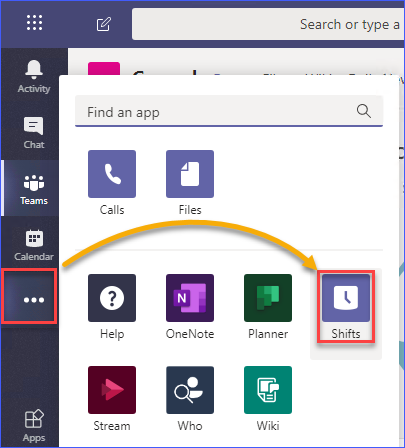
아래 이미지는 Teams 모바일 앱을 사용하여 Shifts 앱에 액세스하는 방법을 보여줍니다. 더보기 버튼을 탭한 다음, Shifts 앱을 클릭해야 합니다.
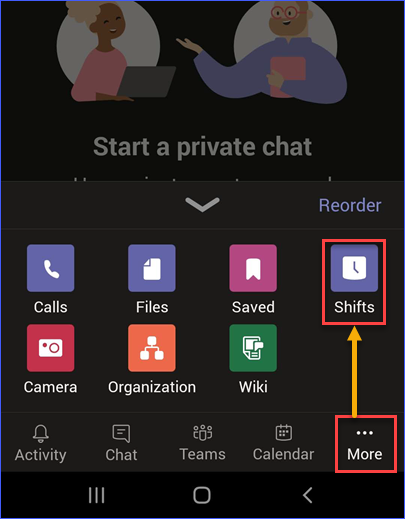
위의 이미지에서 알 수 있듯이 데스크톱 및 모바일 앱의 버튼 배치는 매우 유사합니다. 그러나 방향에는 차이가 있습니다. Microsoft Teams의 개발자와 디자이너들은 데스크톱 및 모바일 경험을 최대한 일관되게 유지하는 데 탁월한 작업을 했습니다.
팀 일정 만들기
팀의 일정을 만들기 전에 주요 요구 사항은 팀의 소유자여야 합니다. 팀이 아직 없다면 팀을 생성하거나 기존 팀에 가입하고 그 팀의 소유자로 추가되기를 요청해야 합니다.
팀 소유권을 획득한 후에 팀의 일정을 만들 수 있습니다.
먼저 Shifts 앱을 실행합니다. 현재 소유하고 있는 팀 목록이 표시됩니다. 팀 이름 옆에 있는 만들기 버튼을 클릭합니다. 아래 예시에서는 Engineering 팀이 선택되었습니다.

만들기 버튼을 클릭한 후에는 해당 팀에 적합한 시간대를 확인하는 단계입니다. 팀 구성원이 다른 시간대에 분산되어 있다면, 사용할 시간대를 전략적으로 결정해야 합니다.
I the example below, the time zone selected is UTC+8, and the closest city chosen is Manila. Once you’ve made your selection, click on the Confirm button.
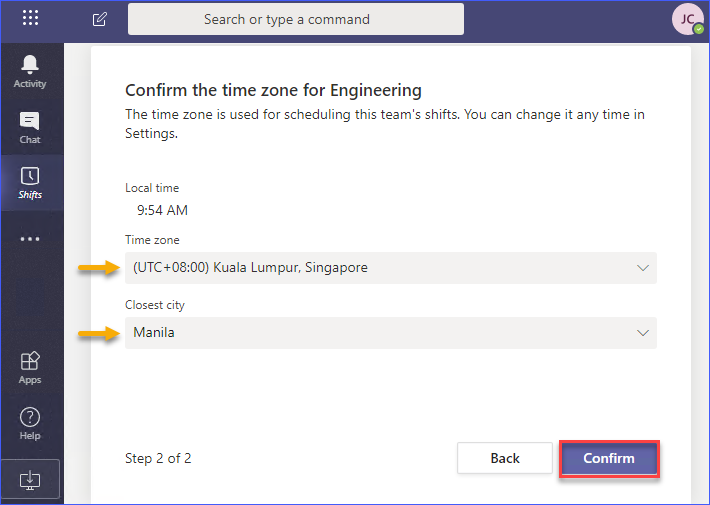
그런 다음 팀의 일정 생성 완료를 기다립니다. 일정 생성이 완료되면 환영 투어 메시지가 표시됩니다. 선호에 따라 투어 시작 또는 건너뛰기를 클릭할 수 있습니다. 아래 예시에서는 투어를 건너뛰기로 선택됩니다.
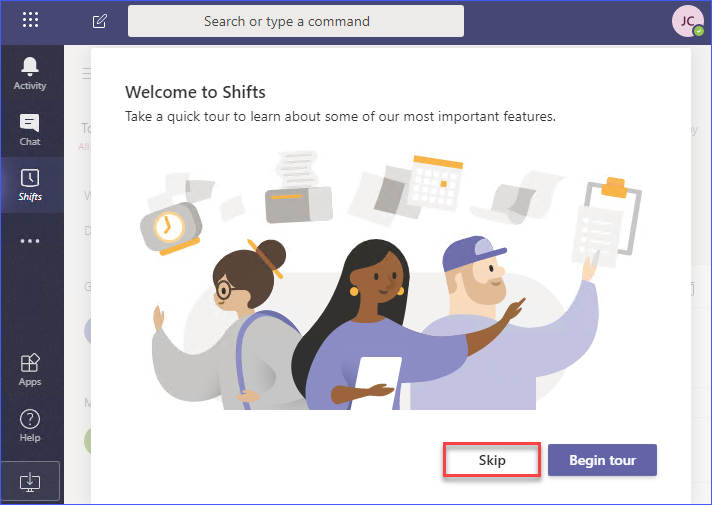
그룹 이름과 그룹 구성원 추가하기
이제 팀 일정을 만들었으니, 일정 내에 그룹을 생성하고 그룹에 구성원을 추가해야 합니다. 팀 일정에서 계층을 더 잘 이해하기 위해 아래 다이어그램을 참조하세요.
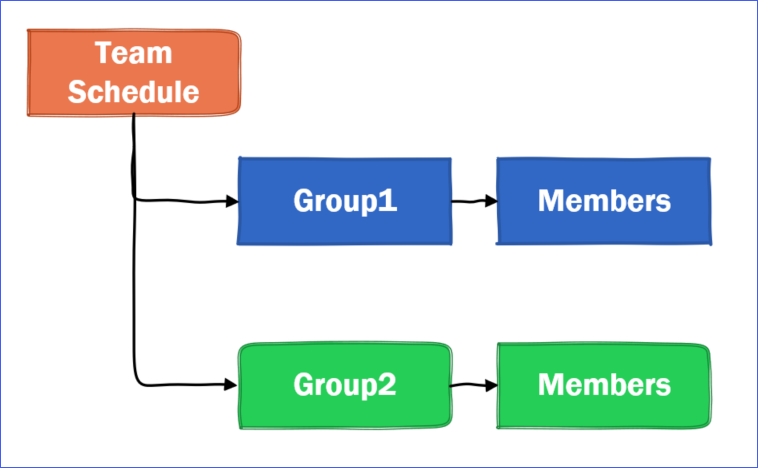
위의 다이어그램에서 알 수 있듯이, 팀 일정은 하나 이상의 그룹을 가질 수 있습니다. 그리고 각 그룹은 여러 구성원을 가질 수 있습니다.
팀 일정을 만든 후에는 하나의 그룹이 자동으로 생성됩니다. 생성된 그룹은 이름이 없습니다. 그래서 그룹에 설명적인 이름을 추가하는 것이 좋습니다.
아래 예시에서는 첫 번째로 생성된 그룹은 “개발자”로 이름 지어지며, 그룹의 구성원은 엔지니어링 팀에 속하는 개발자들입니다.
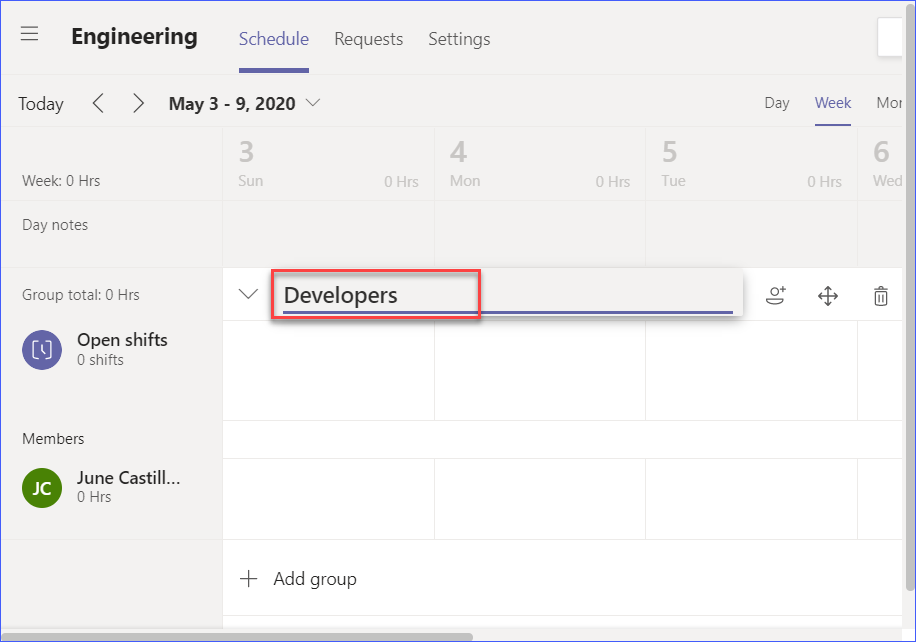
팀 일정의 생성자는 자동으로 첫 번째 그룹의 구성원으로 추가됩니다.
그룹의 이름이 적절하게 지어졌으므로, 이제 그룹에 구성원을 추가할 시간입니다. 그룹에 구성원을 추가하면 쉬프트를 할당할 수 있는 사람들이 있을 것입니다.
그룹에 구성원을 추가하려면, 그룹 이름 옆에 있는 그룹에 구성원 추가 버튼을 클릭하세요.
그러면 아래와 같이 그룹에 사람을 추가할 수 있는 창이 나타납니다. 추가할 사람의 이름이나 이메일 주소를 입력한 후, 추가를 클릭하세요. 그룹에 사람 추가를 완료하면, 닫기를 클릭하세요.
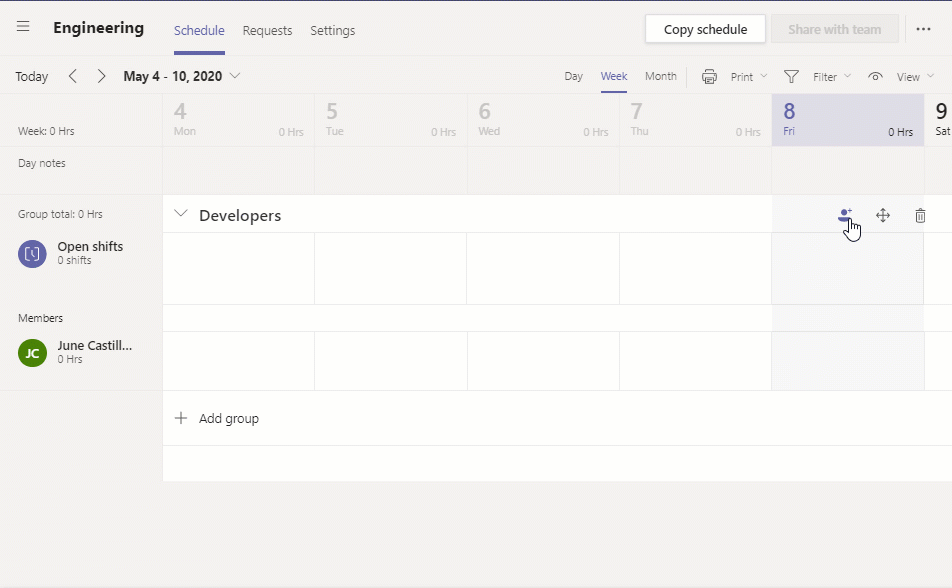
이 시점에서, 첫 번째 팀 일정을 성공적으로 만들었으며, 그룹 멤버와 빈 교대가 있는 명명된 그룹을 가지게 될 것입니다. 이를 팀의 교대 일정을 전략적으로 계획하기 위한 새로운 빈 캔버스로 생각해보세요.
교대 일정 생성 및 지정
교대와 휴가 일정을 생성하고 지정하는 여러 가지 방법이 있습니다. 다음 섹션에서 이러한 방법에 대해 자세히 알아보겠습니다.
교대 지정
교대는 열린 교대일 수 있습니다. 열린 교대는 이미 지정되지 않은 교대로 팀원이 요청할 수 있는 교대입니다. 그렇지 않은 경우, 교대는 직접 팀 멤버에게 지정됩니다.
교대 일정을 추가하려면, 일정이 할당될 사람의 행에 있는 날짜의 추가 옵션 버튼을 클릭한 다음, 교대 추가를 클릭하세요.
다음으로, 생성 중인 열린 교대의 매개변수를 설정해야 합니다. 다음과 같은 사항을 변경할 수 있습니다:
- 교대를 나타내는 색상.
- 생성할 열린 교대 슬롯의 수.
- 교대가 포함하는 날짜와 시간.
- 시간 대신 표시될 사용자 정의 레이블.
- 무급 휴식으로 계산되는 분의 수.
- 최대 500자까지의 교대 메모.
- 특정 교대와 함께 추적하려는 추가 교대 활동.
교대를 정의한 후, 저장을 클릭하세요. 교대 일정을 추가하는 방법에 대한 예시 설명은 아래를 참조하세요.

이제, 당신은 성공적으로 팀 내 사람들에게 근무 시간을 지정했습니다. 더 많은 사람들에게 스케줄을 추가하거나 추가 날짜를 추가하기 위해 동일한 단계를 반복할 수 있습니다.
근무 시간 복사
팀에 직접 근무 시간을 추가하는 대신, 동일한 근무 시간대에서 작업할 수 있는 다른 팀원에게 기존 스케줄을 복사할 수 있습니다.
근무 시간을 복사하려면, 복사할 특정 근무 시간대의 추가 옵션 버튼을 클릭한 다음 다른 근무 시간대로 붙여넣기하면 됩니다. 아래의 데모를 참조하여 근무 시간을 복사하고 붙여넣는 방법을 확인할 수 있습니다.

위의 내용은 한 멤버에서 다른 멤버로 한 개의 근무 시간대를 복사하는 방법만을 보여줍니다. 그러나 여러 근무 시간대를 복사하고 여러 날짜에 붙여넣을 수도 있습니다.
아래의 예시에서는 멤버들이 전체 주 동안 동일한 근무 시간대로 근무합니다. 수동 작업 시간을 절약하기 위해 동일한 스케줄을 나머지 주에도 복사할 수 있습니다.
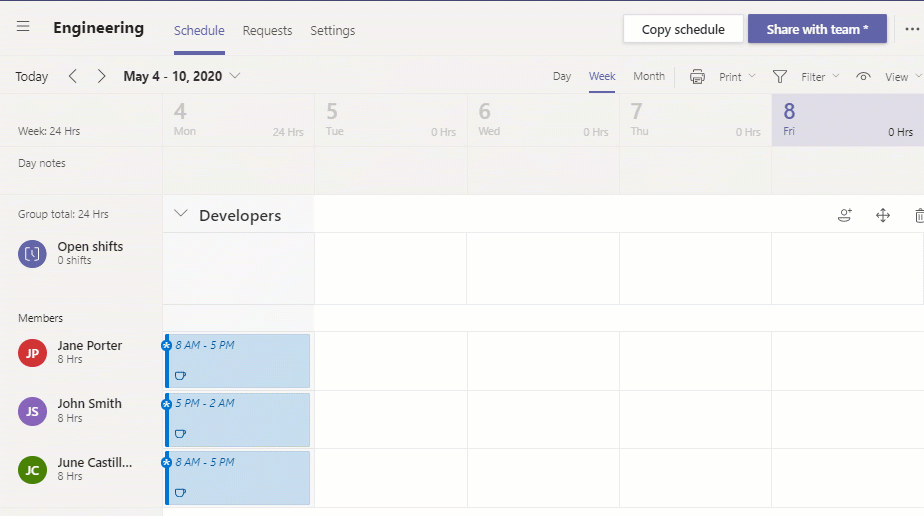
또한, 복사 스케줄 기능을 사용하여 주간 동안 동일한 근무 시간대를 미래 날짜로 복사할 수도 있습니다.
우측 상단에 위치한 스케줄 복사 버튼을 클릭한 다음 Microsoft Teams Shifts 노트, 휴가, 활동, 미확정 근무 시간대를 포함할지 여부를 선택하십시오. 마지막으로, 복사할 스케줄의 대상 날짜를 선택하십시오. 복사 프로세스를 시작하려면 복사 버튼을 클릭하십시오.
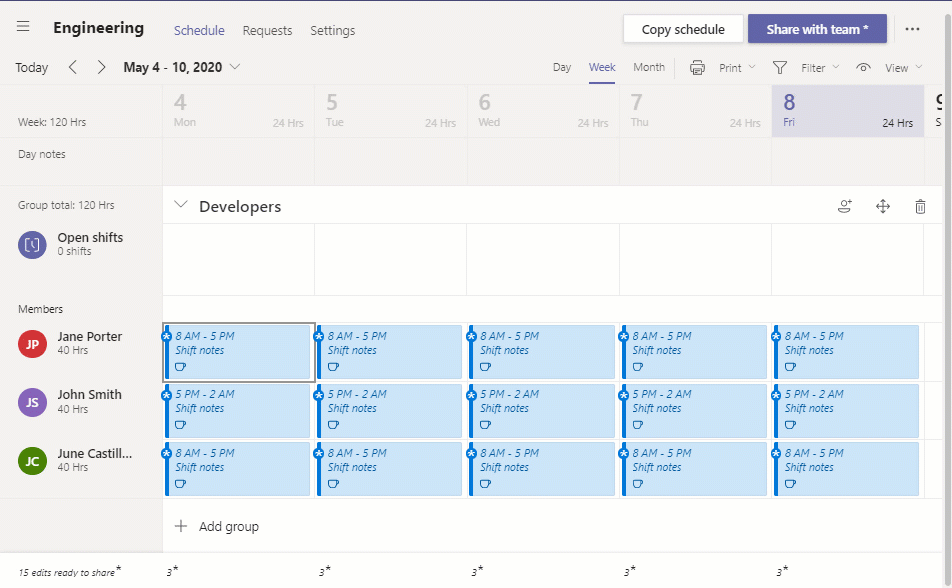
스케줄 게시
이 시점에서는 이미 팀의 일정을 작성하고 완료했다고 가정합니다. 그러나 이들 일정은 아직 팀 멤버의 화면에 표시되지 않습니다. 왜냐하면 아직 일정이 게시되지 않았기 때문입니다.
일정을 게시하려면 화면 오른쪽 상단에 있는 공유 팀과 공유 버튼을 클릭하십시오. 그런 다음, 게시할 일정의 날짜 범위를 선택할 수 있습니다. 그런 다음, 전체 팀에 알림을 보낼지 게시된 일정에 영향을받는 사람들에게만 알림을 보낼지 선택할 수 있습니다.

일정이 게시되면, 팀 멤버들은 모바일 앱에서 새로 게시된 근무 일정에 대한 알림을 받게 됩니다. 아래 스크린샷에서 알림과 게시된 일정의 예시를 확인할 수 있습니다.
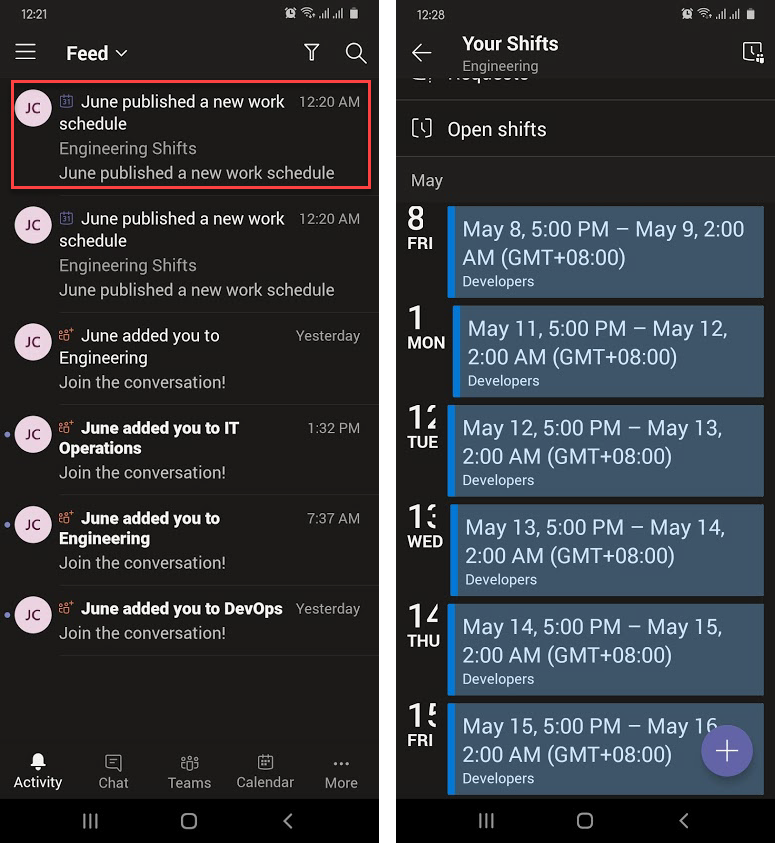
위의 스크린샷에서 알 수 있듯이, 작업자는 게시된 일정에서 예정된 근무 시간을 볼 수 있습니다.
일정 가져오기
시프트 앱을 통해 일정을 가져올 수도 있습니다. 이 옵션을 사용하면 엑셀을 사용하여 오프라인에서 일정을 작성한 다음 파일을 저장한 후 나중에 일정을 시프트에 가져올 수 있습니다.
시프트 앱은 일정을 가져오기 위해 표준 템플릿을 사용합니다. 이 템플릿은 Shifts에서 직접 다운로드할 수 있습니다.
일정 템플릿을 다운로드하려면 Shifts 앱에서 오른쪽 상단에 있는 더 많은 옵션 버튼을 클릭하십시오. 일정 가져오기를 클릭한 다음 템플릿 다운로드라는 링크를 클릭하십시오.
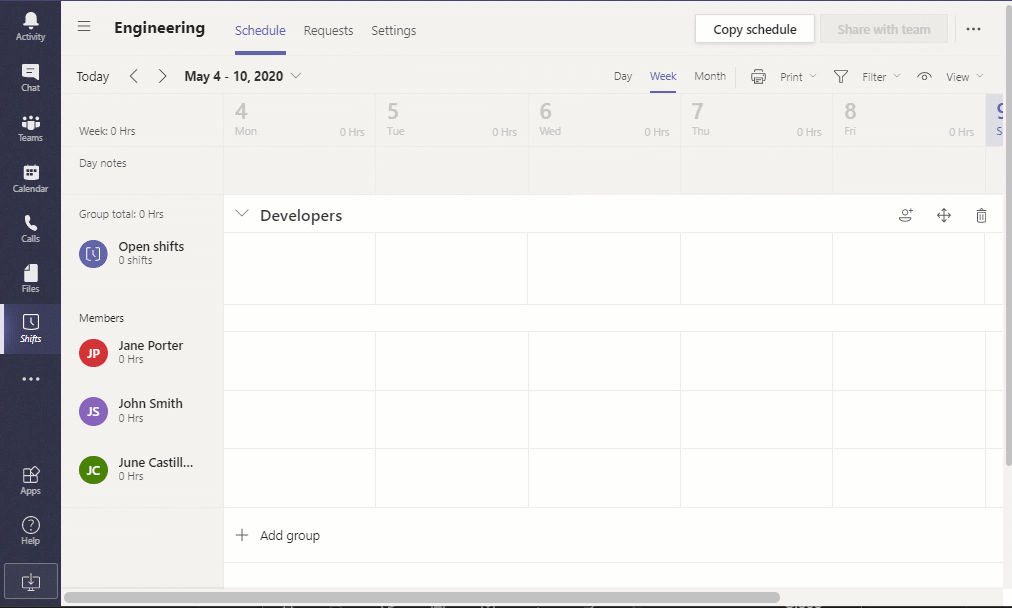
다운로드가 완료된 후에 템플릿 파일을 엽니다. 아래 스크린샷에서 확인할 수 있는대로 템플릿에 포함된 지침 목록을 주의 깊게 읽어야 합니다. 이러한 지침을 따르면 일정 업로드가 성공적으로 이루어질 수 있습니다.
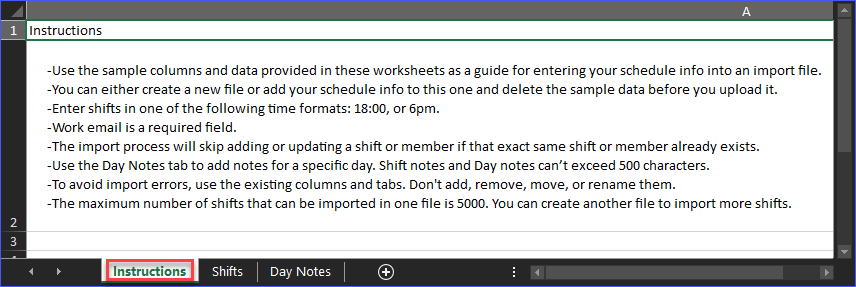
그런 다음, Shifts 워크시트로 이동하여 팀의 근무 시간표 목록을 수정합니다. 아래 예시에서는 5월 4일부터 5월 8일까지의 일정을 생성하고 있습니다. 근무 메모 열만 선택적입니다.
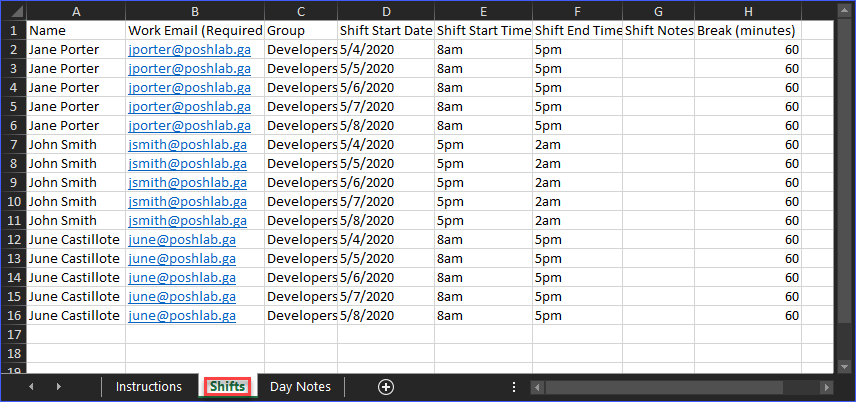
일정을 최종화한 후, 원하는 파일 이름으로 파일을 저장합니다. 이 예시에서는 파일을 c:\demo\schedule-may4-to-may8.xlsx로 저장합니다.
이제 일정 파일이 저장되었으므로, 가져오기 작업을 진행할 수 있습니다. 일정 가져오기 페이지로 돌아가서 파일 업로드 버튼을 클릭합니다.
다음으로, 저장한 일정 파일을 찾아 선택합니다. 그런 다음, 열기를 클릭합니다. 일정 가져오기 프로세스가 시작될 것입니다. 이 시점에서는 가져오기가 완료될 때까지 기다리기만 하면 됩니다.
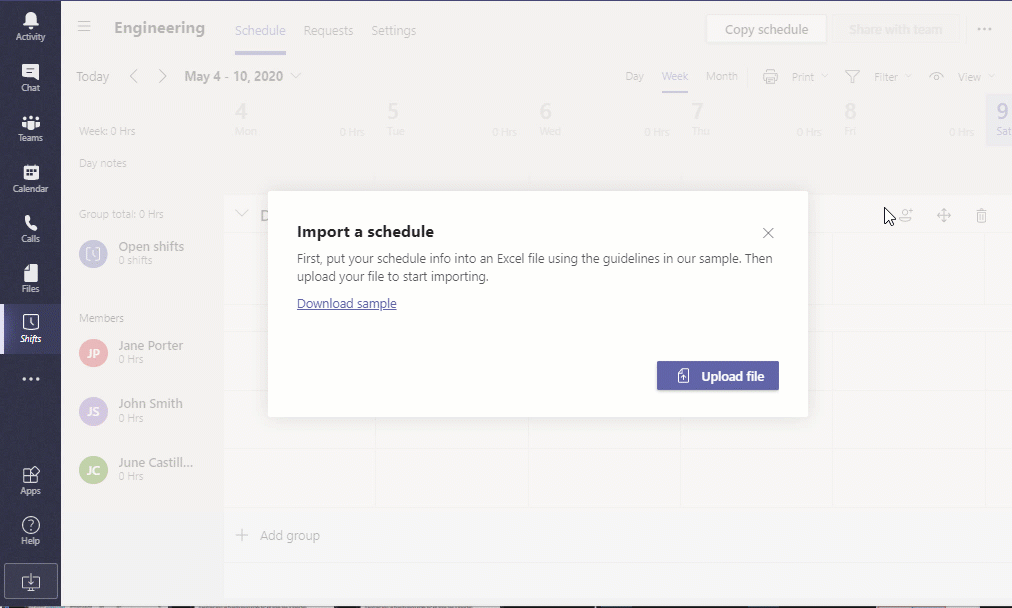
일정이 가져와지면 자동으로 게시되며, 팀 구성원에게 알림이 전송됩니다.
Shifts에서 일정 관리하기
지금까지 Shifts에서 팀 일정을 생성하고 팀이 사용할 수 있도록 일정을 게시하는 방법을 배웠습니다. 이번 섹션에서는 팀의 일정을 관리하는 기본 사항을 배우게 됩니다.
요청 승인 및 거절하기
팀 구성원들은 휴가나 교대 근무 시간 교환을 요청하거나 다른 팀 구성원에게 근무 시간을 제안할 수 있습니다. 이러한 요청은 팀 소유자의 승인 대기열로 전송됩니다.
아래 예시에서 근로자인 Jane Porter는 휴가를 요청합니다. 이 요청은 최종 승인 상태로 보류됩니다.
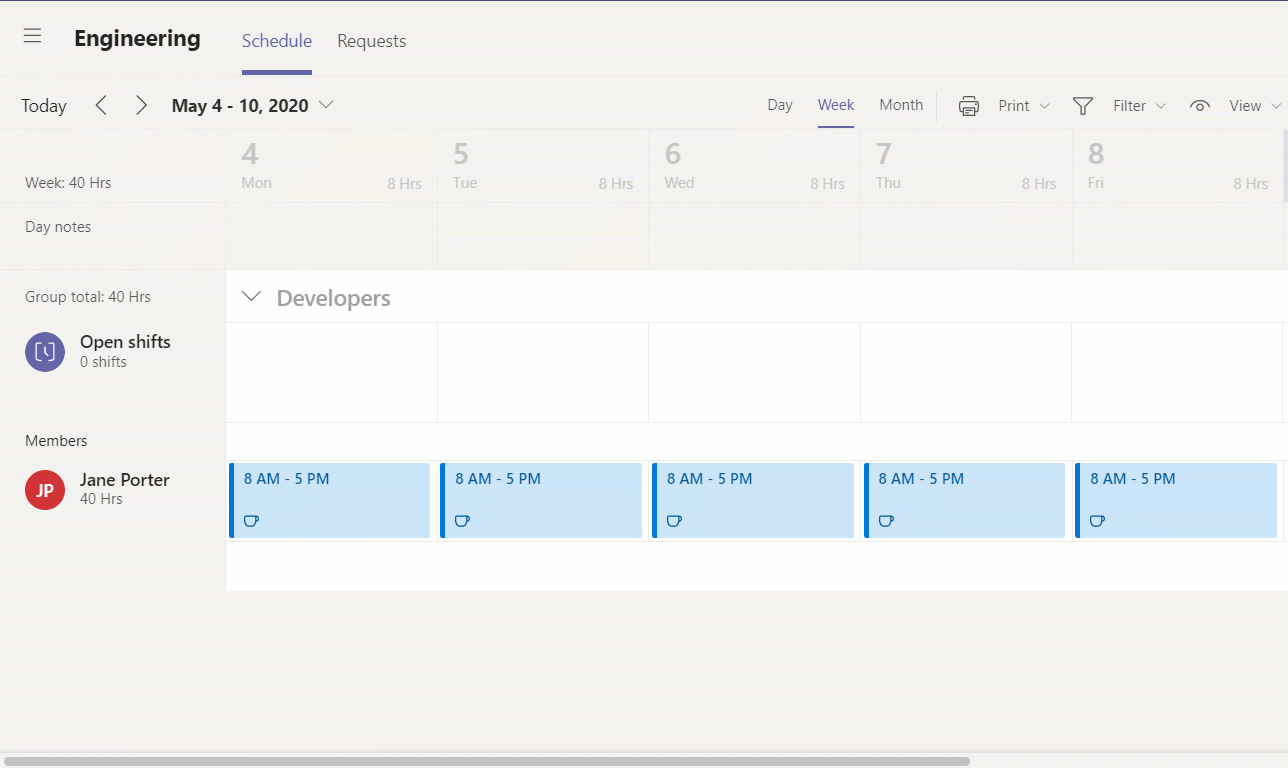
팀 일정의 소유자로써, 요청 승인 또는 거부를 위해 요청 대기열로 이동할 수 있습니다. 아래 예시에서는 휴가 요청이 승인됩니다.
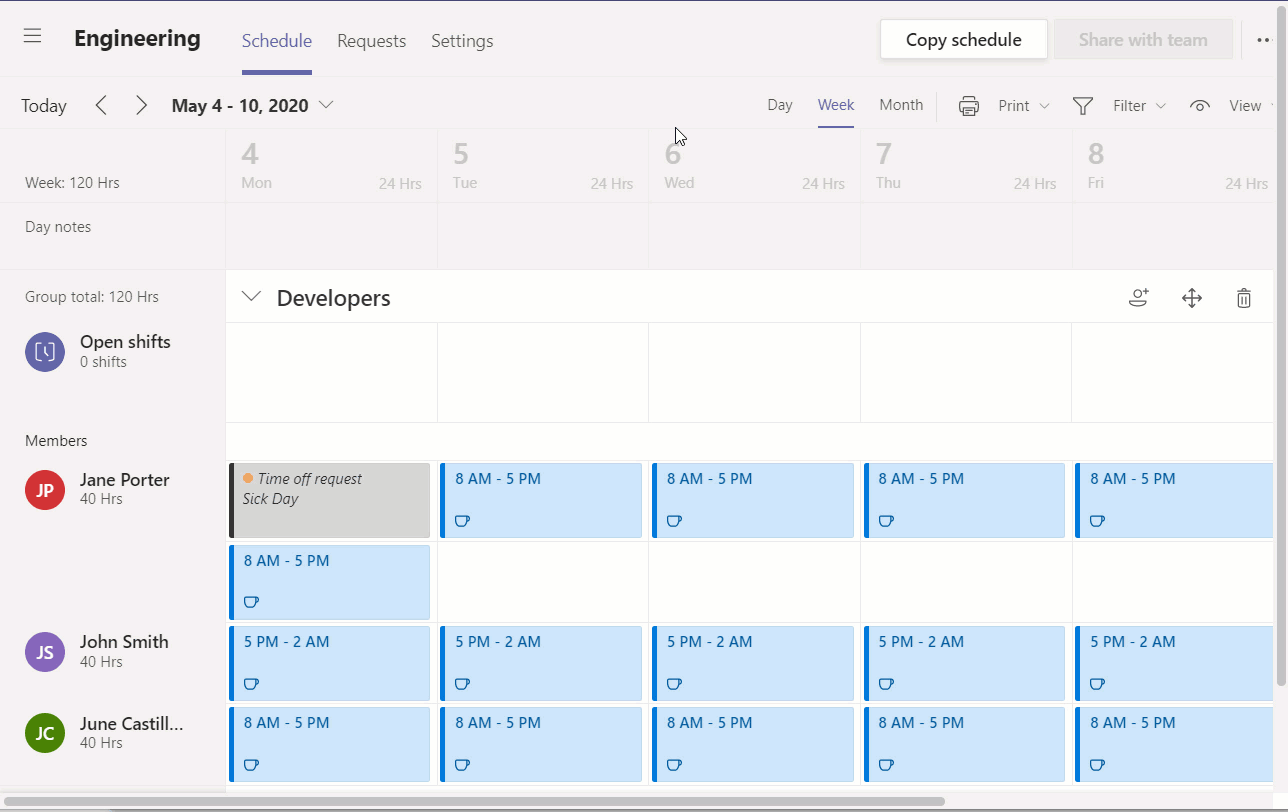
일정 보기
팀 일정을 보는 데에는 두 가지 종류의 보기가 있습니다. 이러한 보기를 통해 사람별로 근무 시간을 보거나 근무 시간별로 보는 것이 가능합니다.
사람 보기는 본 문서에서 계속해서 보고 있던 기본 보기입니다. 이 보기에서는 그룹의 구성원으로서 할당된 근무 시간을 확인할 수 있습니다.
근무 시간 보기에서는 근무 시간 목록과 각 근무 시간에 할당된 인원 수를 확인할 수 있습니다. 이는 근무 시간이 충분히 보장되었는지 여부를 검토해야 할 때 유용합니다.
사람과 근무 시간 간의 보기를 변경하려면 일정 상단 오른쪽에 있는 보기 메뉴를 클릭하십시오. 그런 다음 사람 또는 근무 시간 메뉴 항목 중 하나를 클릭하여 두 가지 보기 사이를 전환할 수 있습니다. 아래 예시에서는 사람과 근무 시간 보기 사이를 전환하는 방법을 보여줍니다.
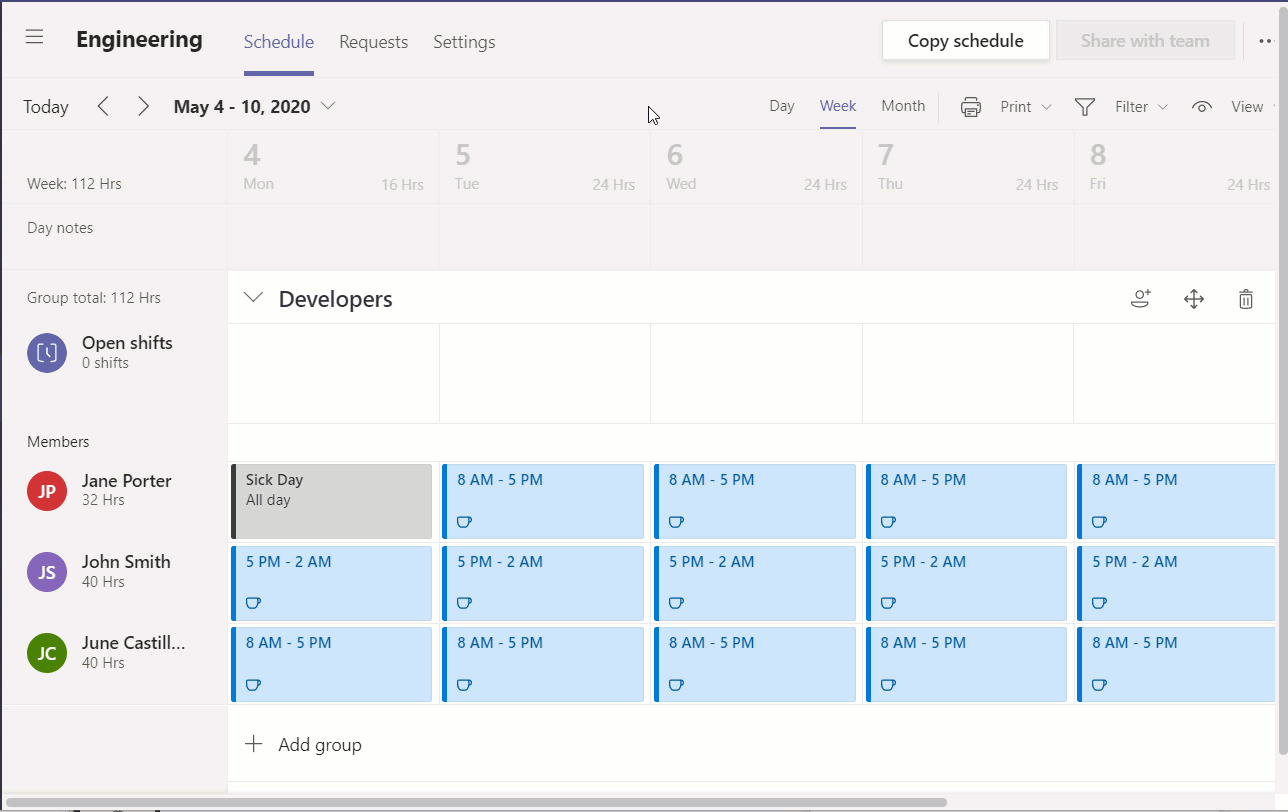
일정 내보내기
때로는 팀 일정을 오프라인에서 보거나 검토하거나 분석해야 할 수도 있습니다. 다행히 Shifts에는 일정을 엑셀에서 볼 수 있는 파일로 내보내는 기능이 포함되어 있습니다.
일정을 내보내려면 일정 오른쪽 상단에 있는 “더 많은 옵션” 메뉴를 클릭한 다음 “일정 내보내기”를 클릭하십시오. 그런 다음 내보내기 대화 상자가 표시되면 내보낼 일정의 날짜 범위를 선택하십시오.
또한, “근무 기록 포함” 옵션, “일일 근로 시간 포함” 옵션 및 “휴가 포함” 옵션을 사용하여 내보내기를 사용자 정의할 수도 있습니다. 선택을 완료하면 “내보내기” 버튼을 클릭하십시오.
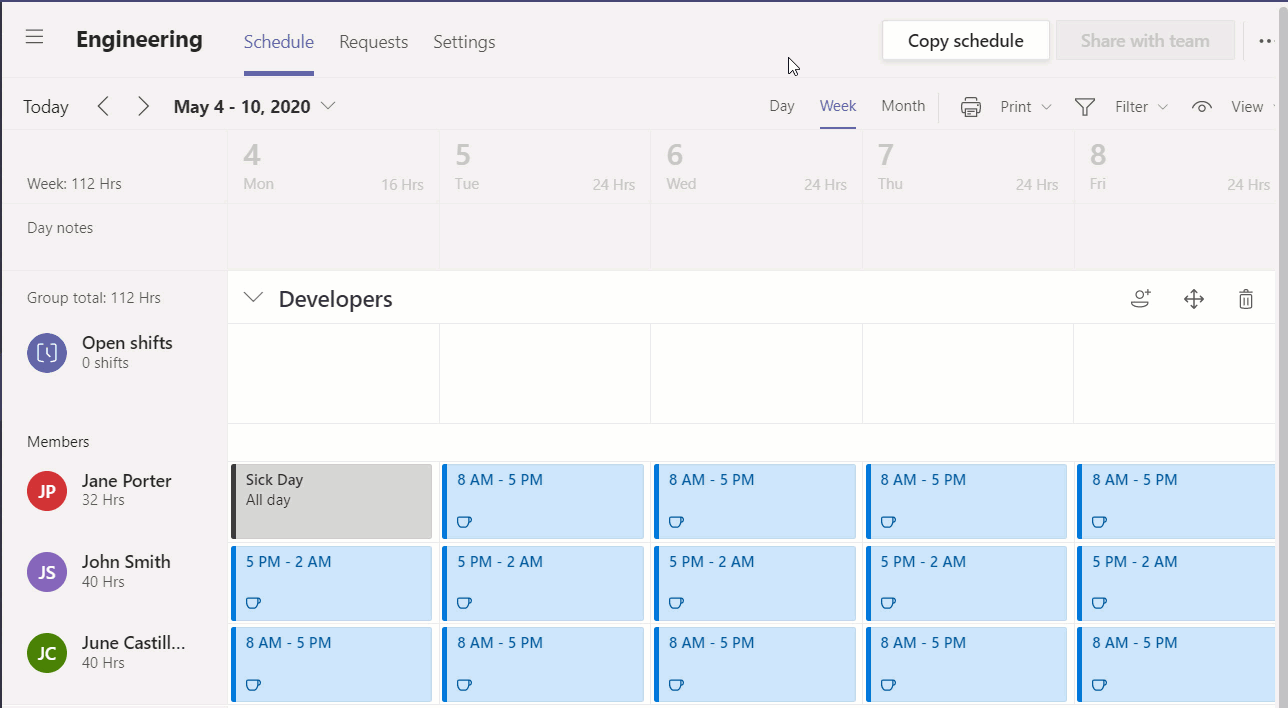
타임 클록 사용
Shifts의 또 다른 훌륭한 기능은 타임 클록입니다. 타임 클록을 사용하면 팀 멤버가 소비한 근무 시간과 휴식 시간을 더 세분화하여 볼 수 있습니다.
또한, 타임 클록 기능을 사용하여 근로자가 특정 인증된 위치에서만 출근할 수도 있습니다. (예: 사무실 위치).
타임 클록을 활성화하려면 팀 일정의 “설정”으로 이동한 다음 페이지를 아래로 스크롤하여 “타임 클록” 섹션을 찾으십시오. “설정 시작”을 클릭한 다음 “다음”을 클릭하십시오.
“타임 클록 설정” 페이지에서 “위치 감지 포함” 옵션을 제공합니다. 위치 감지를 활성화하면 인증된 위치 (GPS 및 좌표 포함)를 추가해야 합니다. 이 기능을 활성화하지 않으려면 선택을 해제한 다음 “켜기”를 클릭하십시오.
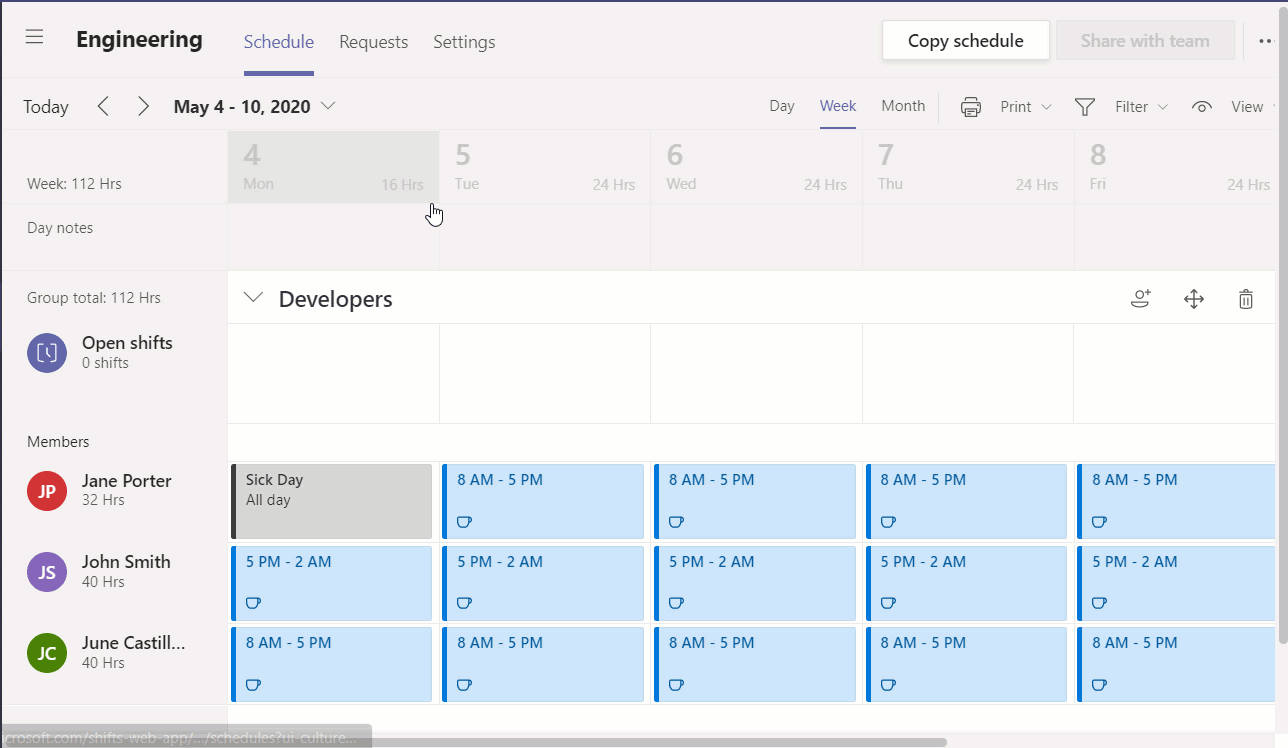
타임 클록을 활성화한 후 팀 구성원은 모바일 기기를 사용하여 근무 시간과 휴식 시간을 추적할 수 있습니다.
아래의 스크린샷은 이 팀원에게 ‘Time clock’ 옵션이 이제 사용 가능하다는 것을 보여줍니다.
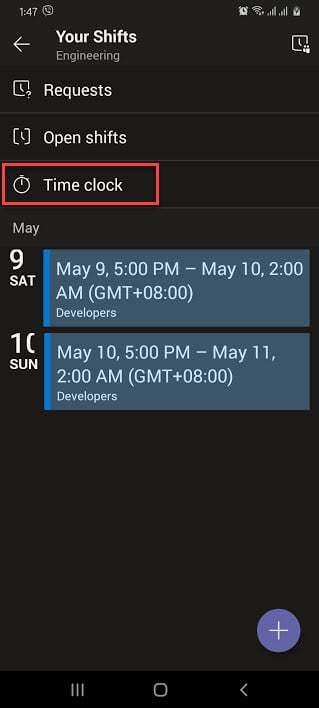
아래의 스크린샷은 팀원이 출근할 때 ‘Time clock’의 모습을 보여줍니다.
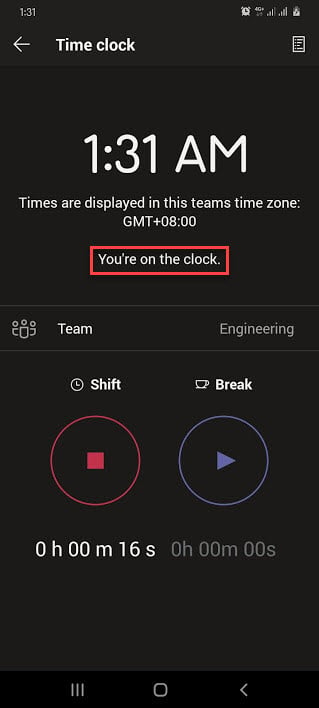
다음 스크린샷은 팀원이 휴식 시간을 소비하는 동안 ‘Time clock’이 표시되는 모습을 보여줍니다.
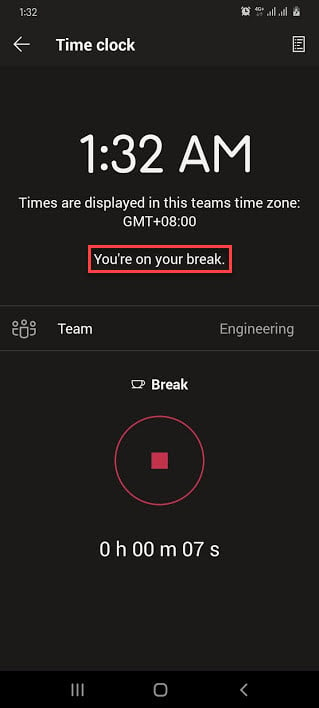
‘Time Clock’ 보고서 내보내기
‘Time clock’을 활성화하고 팀원들이 사용하기 시작한 후, 팀 소유자로서 시계 인/아웃 보고서를 확인하고 싶을 것입니다.
시간 추적 보고서를 내보내기 위해서는 팀 일정 설정으로 돌아가서 내보내기를 클릭해야 합니다.
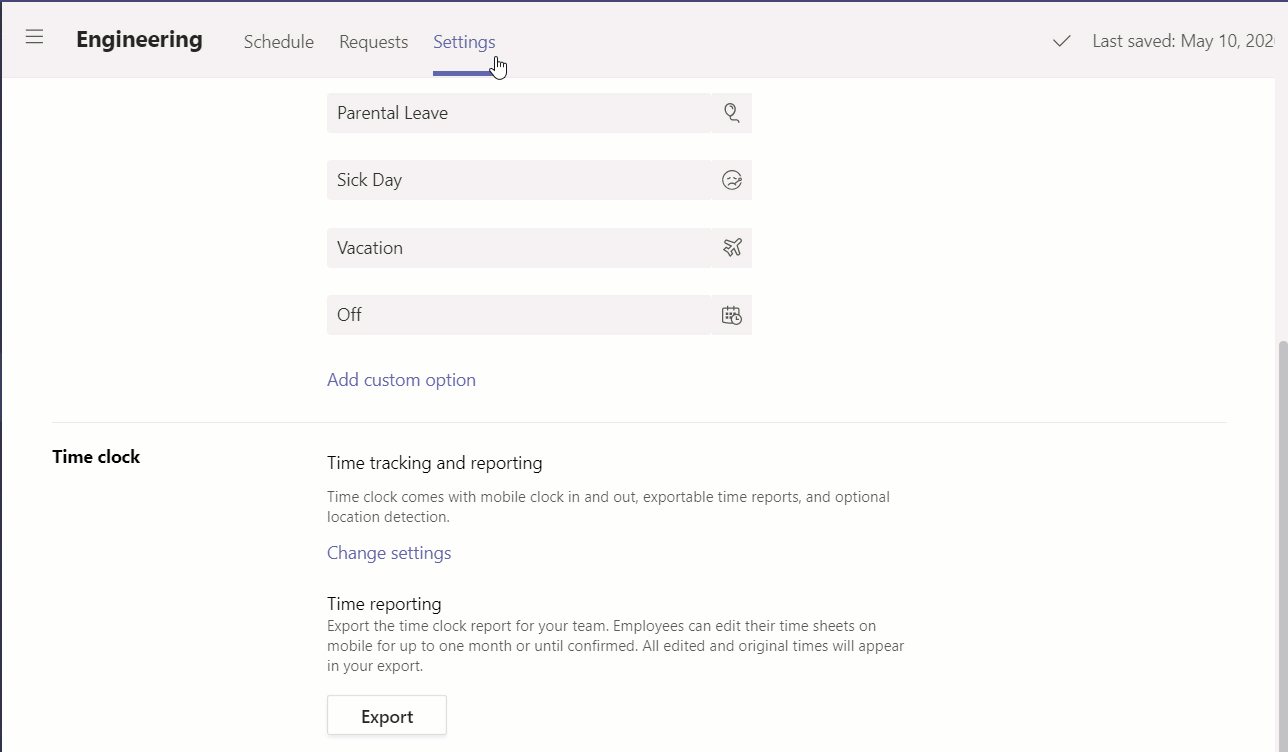
내보낸 시간 추적 보고서는 Excel에서 열 수 있습니다. 아래는 시간 추적 보고서의 일부 스크린샷입니다.
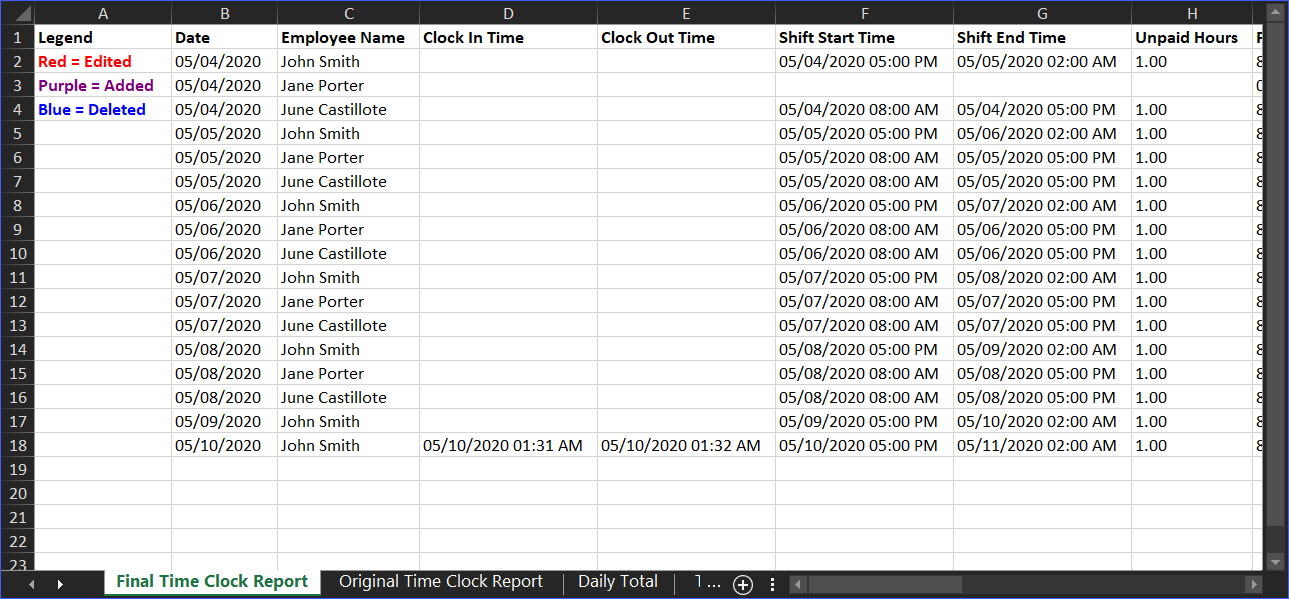
결론
이 문서에서는 Microsoft Teams의 Shifts 앱을 사용하여 팀의 일정을 생성하고 관리하는 기본 사항을 배웠습니다. Shifts 앱을 사용하면 팀 구성원에게 일정 변경 사항을 알릴 수 있으며, 이를 승인하거나 거부할 수 있는 편리함을 제공합니다.
Shifts 앱을 사용하면 팀 소유자나 관리자가 일정 변경 요청을 승인하거나 거부할 수 있습니다. 이러한 변경 사항은 수동 개입 없이 Shifts에 반영됩니다.
또한 ‘Time clock’ 기능을 사용하면 근로자의 근무 시간을 더 정확하게 추적할 수 있습니다. 위치 감지 기능이 활성화되어 있다면 Shifts는 팀의 시간 인/아웃 앱 역할도 수행할 수 있습니다.
이 문서는 Shifts 앱 사용에 대한 최종 가이드가 아니며, 대신 여러분의 관심을 끌고 Shifts 앱을 소개하는 것을 목표로 합니다. 이 문서에서 얻은 지식이 Microsoft Teams Shifts를 주요 일정 도구로 사용하기 위한 전환을 시작하는 데 도움이 되기를 바랍니다.
자세한 내용은 다음을 참고하세요.
Source:
https://adamtheautomator.com/microsoft-teams-shifts/













